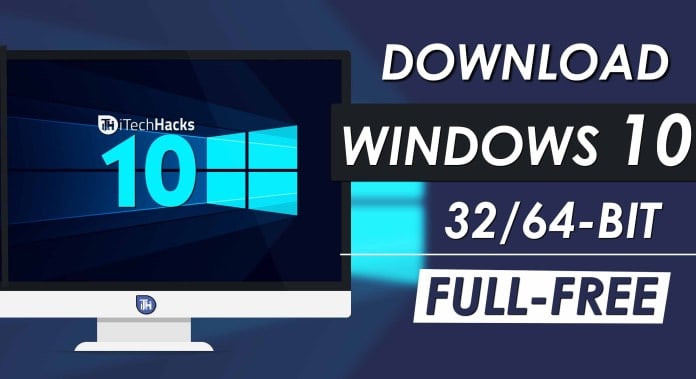Rozlišení a měřítko zobrazení můžete změnit v Nastavení systému Windows 11/10. Někteří uživatelé však nemohou změnit Měřítko zobrazení, protože příslušná možnost je v Nastavení zašedlá kvůli ?Je nastaven vlastní měřítko? chyba. Pokud se tato chyba zobrazí v Nastavení systému Windows 11/10 a nemůžete změnit měřítko zobrazení, použijte opravy uvedené v tomto článku.

Ve Windows 11/10 je nastavena chyba vlastního měřítka
Pokud vidíteJe nastaven vlastní měřítkochyba při změně nastavení měřítka zobrazení v počítači se systémem Windows 11/10, použijte tyto opravy:
- Zkuste vypnout vlastní měřítko
- Restartujte monitor a aktualizujte jeho firmware
- Zkontrolujte problém ve stavu čistého spuštění
- Čistá instalace ovladače grafické karty
- Opravte soubory bitových kopií systému
- Obnovte systém nebo resetujte počítač
Všechny tyto opravy jsou podrobně vysvětleny níže:
1] Zkuste vypnout vlastní měřítko
Když nastavíte vlastní měřítko pro váš displej, systém Windows deaktivuje možnost Měřítko a zobrazí ?Je nastaven vlastní měřítko? zpráva. Chcete-li tuto zprávu zakázat a znovu povolit možnost Měřítko, musíte vypnout vlastní měřítko. Zkuste to a uvidíte, zda to pomůže.

Pokud vidíte zprávu, je vedle ní odkaz, který říká ?Vypněte vlastní měřítko a odhlaste se.? Klikněte na tento odkaz a odhlaste se ze svého systému. Nyní se přihlaste a zjistěte, zda můžete změnit měřítko zobrazení nebo zda chyba stále existuje.
Tato oprava by měla fungovat. Někteří uživatelé však uvedli, že problém přetrvává i po kliknutí na tento odkaz. Pokud jste také na stejné lodi, zkuste jiné opravy.
2] Restartujte monitor a aktualizujte jeho firmware

Problém může být ve vašem monitoru. Chcete-li to zkontrolovat, restartujte monitor. Pokud problém přetrvává i po restartování monitoru,. Nejnovější verze firmwaru vašeho monitoru a pokyny k instalaci jsou k dispozici na oficiálních stránkách výrobce. Správný způsob aktualizace firmwaru monitoru naleznete na oficiálních webových stránkách.
3] Zkontrolujte problém ve stavu čistého spuštění
Zkontrolujte, zda můžete změnit měřítko zobrazení ve stavu Clean Boot. První,, poté otevřete nastavení zobrazení a zjistěte, zda lze kliknout na možnost změnit měřítko zobrazení. Pokud ano, můžete změnit měřítko zobrazení.

Pokud problém zmizí ve stavu čistého spuštění, je za tento problém odpovědná aplikace nebo služba třetí strany. Nainstalovali jste program pro změnu rozlišení displeje nebo měřítka? Pokud ano, odinstalujte tento program, abyste tento problém vyřešili.
4] Vyčistěte instalaci ovladače grafické karty
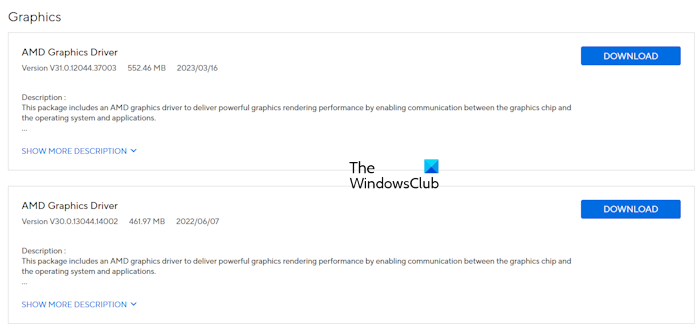
Tato chyba může být také spojena s ovladačem vaší grafické karty. Doporučuji aktualizovat ovladač grafické karty. Navštivtea stáhněte si nejnovější verzi ovladače grafické karty. Nyní spusťte instalační soubor a nainstalujte ovladač grafické karty. K aktualizaci ovladače GPU můžete také použít vyhrazený nástroj vyvinutý výrobcem, jako je např,atd.

Pokud to nepomůže, proveďte čistou instalaci ovladače grafické karty. K tomu musíte použít nástroj třetí strany,. Stáhněte a nainstalujte jej. Teď,a spusťte nástroj DDU. Pomocí nástroje DDU zcela odeberte ovladač GPU ze systému. Poté spusťte instalační soubor a nainstalujte ovladač grafické karty od začátku. Pokud máte GPU NVIDIA, můžete čistou instalaci jeho ovladače přímo z.
5] Opravte soubory bitové kopie systému
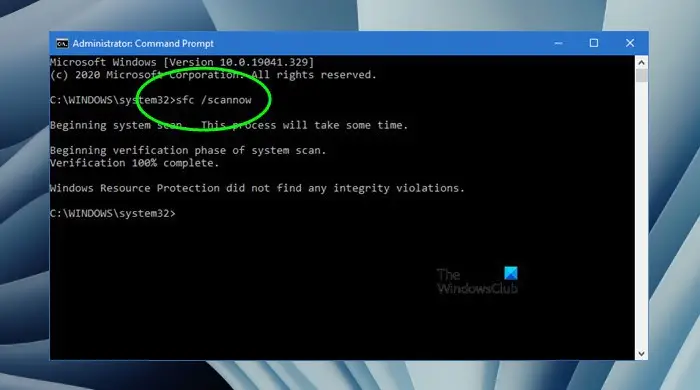
Jednou z možných příčin tohoto problému jsou také poškozené soubory bitových kopií systému. Opravte své systémové soubory pomocíanástroje. Spusťte tyto nástroje jeden po druhém. Po dokončení skenování zkontrolujte, zda problém přetrvává.
6] Obnovte systém nebo resetujte počítač

Můžete takédo předchozího bodu v čase výběrem požadovaného bodu obnovení. Nebo můžete resetovat počítač na výchozí tovární nastavení bez vymazání dat. Nicméně před vámi, je lepší data zálohovat.
Doufám, že to pomůže.
Co je to vlastní měřítko?
Faktor vlastního měřítka vám umožňuje nastavit vlastní měřítko pro váš displej. Pokud chcete nastavit jiný faktor měřítka, než jsou běžné možnosti měřítka dostupné ve Windows 11/10, můžete použít tuto funkci. Otevřete Nastavení systému Windows 11 a přejděte naSystém > Displej > Měřítko. Nyní zadejte hodnotu od 100 % do 500 % podle velikosti vašeho zobrazení a nastavte vlastní měřítko.
Je ve Windows 10 možné vlastní škálování pod 100 %?
Možnost vlastního měřítka umožňuje uživatelům nastavit vlastní měřítko pro jejich displeje. Jeho hodnota se pohybuje od 100 % do 500 %. Proto pro svůj displej nemůžete nastavit vlastní měřítko pod 100 %.
Čtěte dále:.